使用Excel生成折线图
来源:网络收集 点击: 时间:2024-02-22【导读】:
使用Excel表格生成折线图,可观察一组数据在一段时间内的变化趋势,也可以选择多组数据在一段时间内的变化趋势进行对比分析,使数据展示更加直观更加丰富。品牌型号:ThinkpadX13系统版本:Windows 10 家庭中文版软件版本:Excel2016方法/步骤1/5分步阅读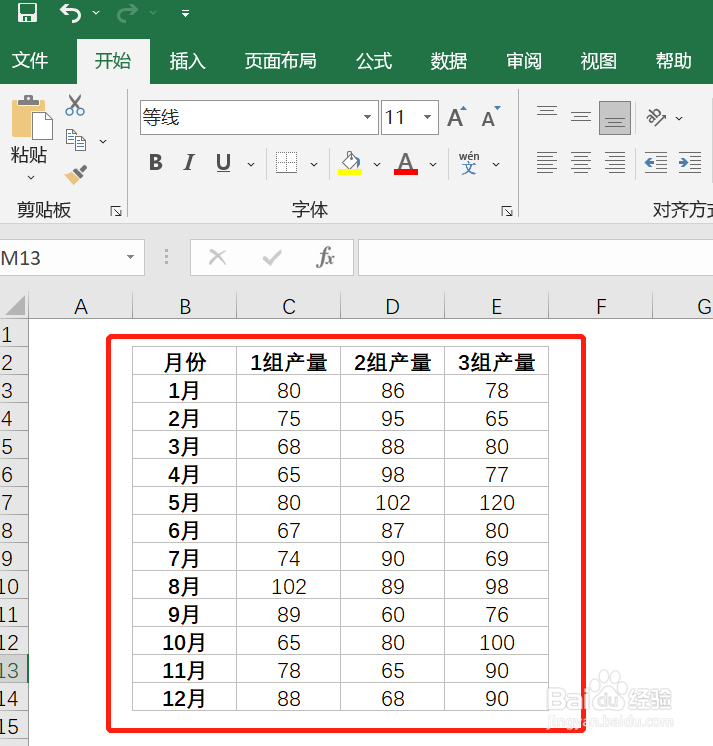 2/5
2/5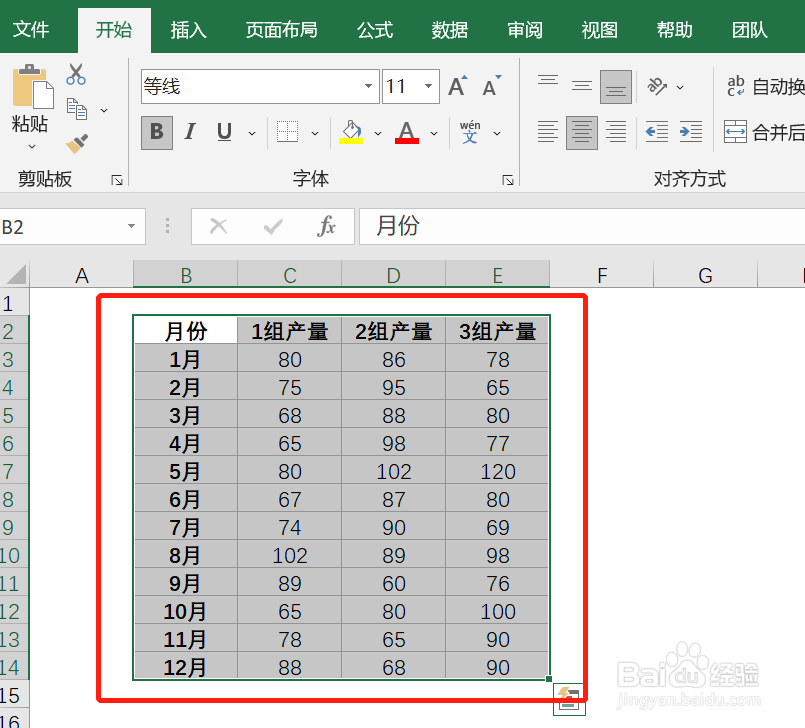 3/5
3/5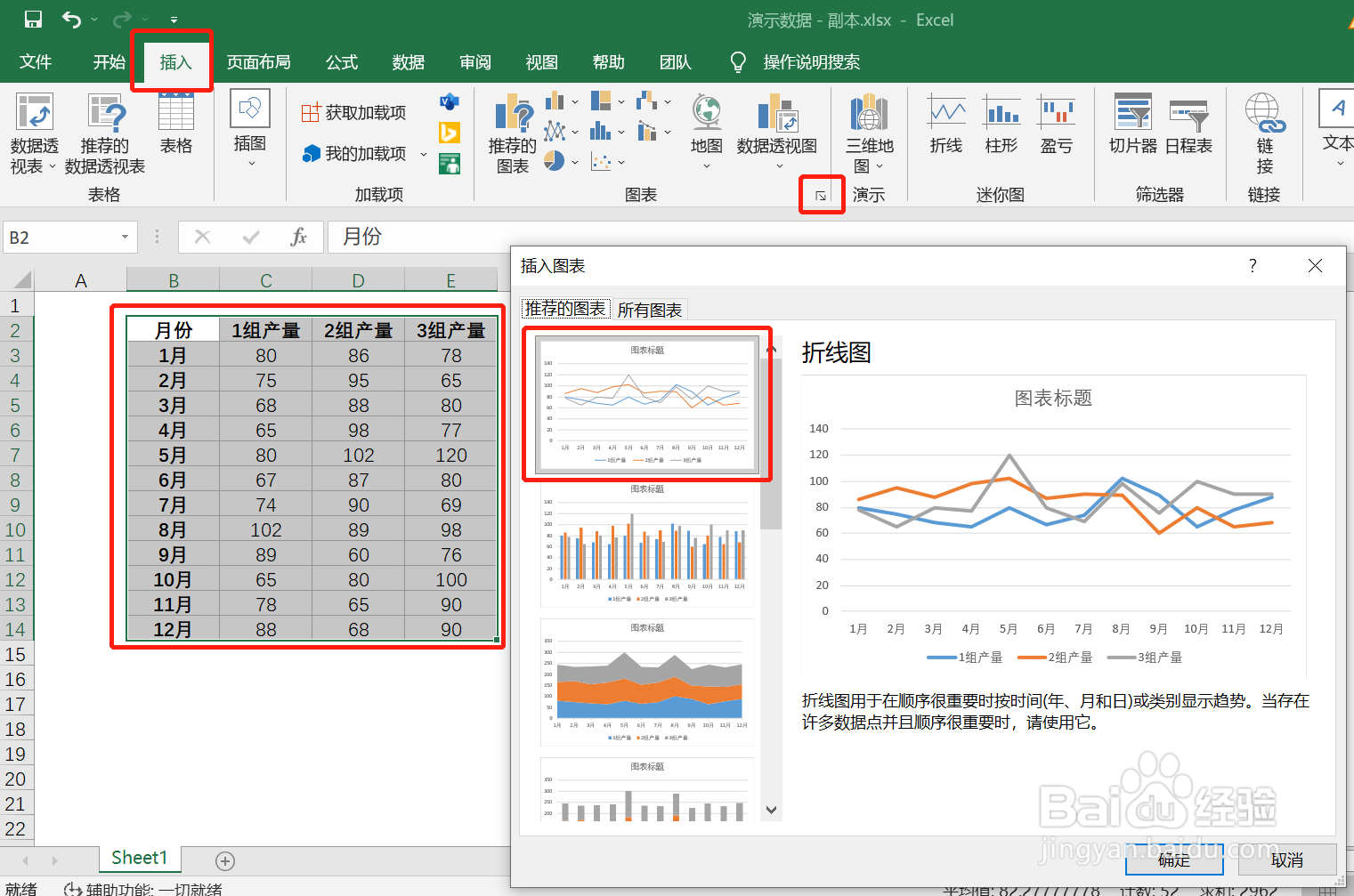 4/5
4/5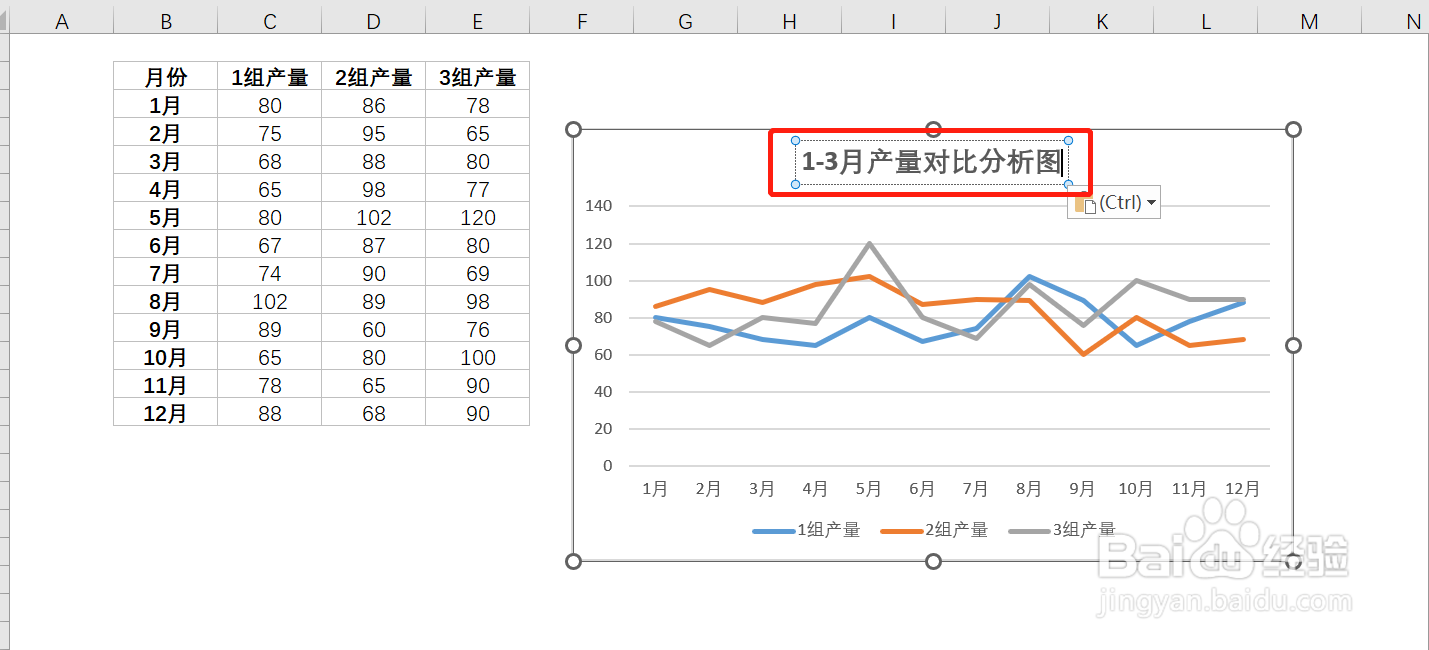 5/5
5/5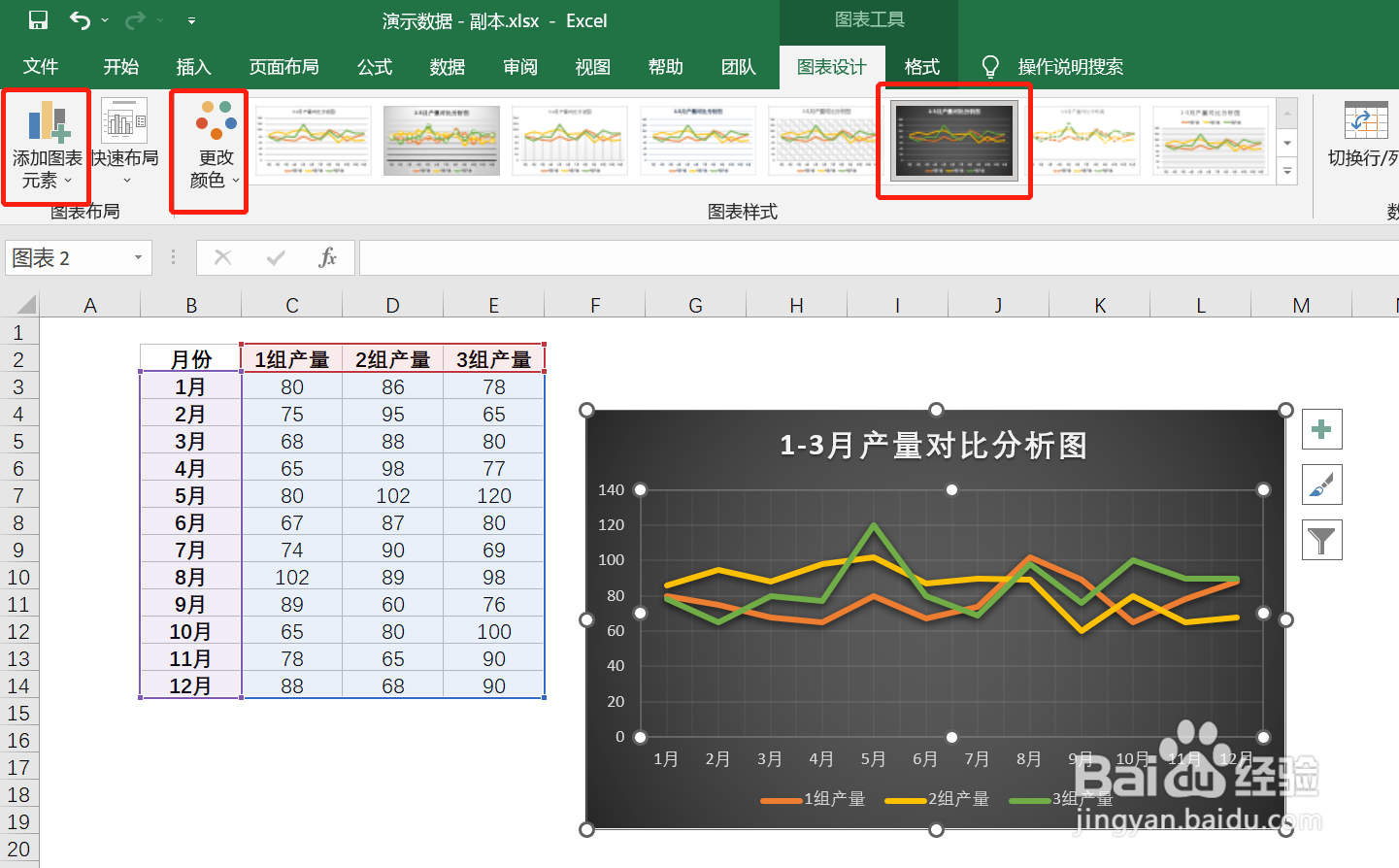
打开需要编辑的Excel表格,这里创建1组、2组、3组12个月的生产量数据作为操作演示。
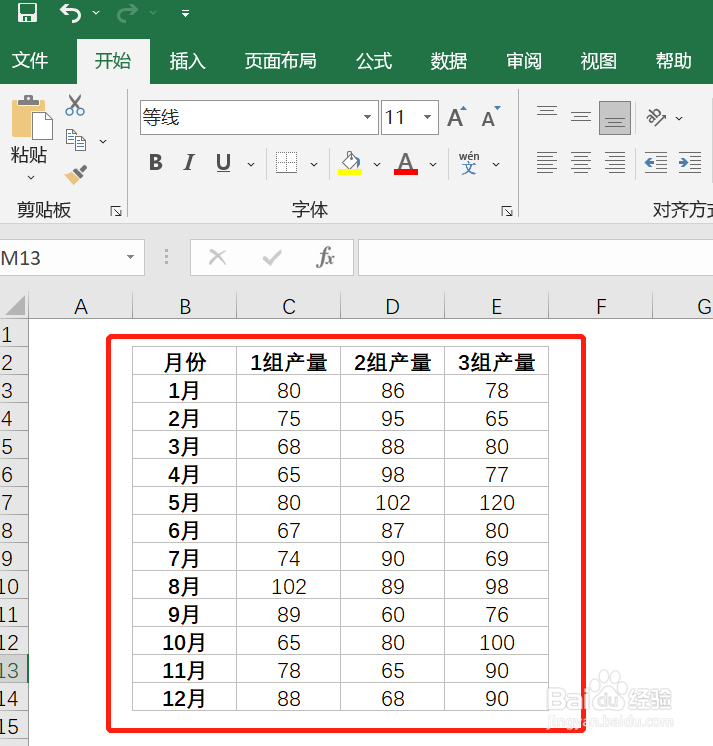 2/5
2/5鼠标左键单击“月份”单元格,并按下鼠标左键向右下角拖拽,将文件中月份、1组产量、2组产量、3组产量数据同时选中。
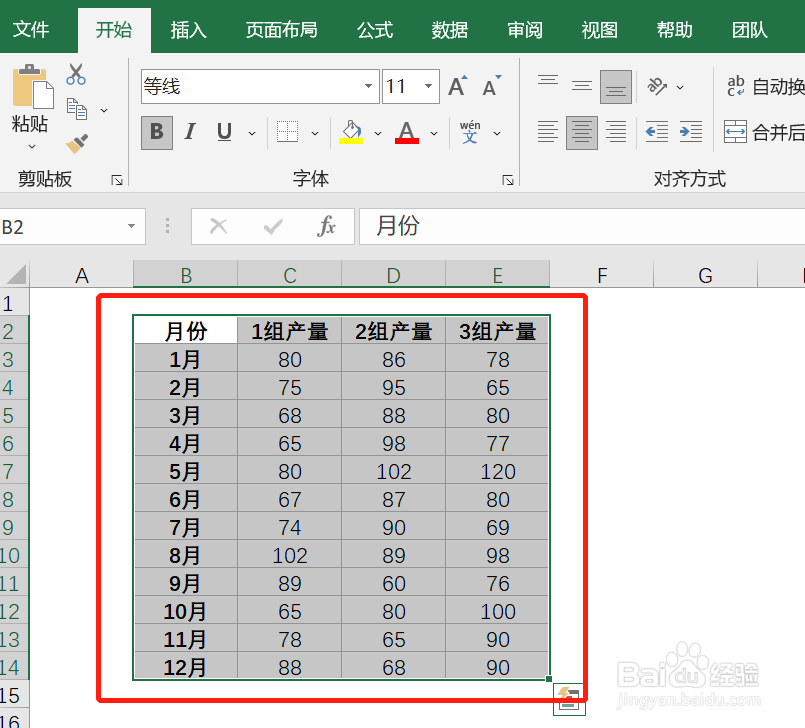 3/5
3/5点击菜单栏中的“插入”菜单,在菜单选项卡中点击“图表”菜单右下角的“推荐图表”图标,在弹出下拉菜单中选择“折线图”选项,根据第2步骤中选择的数据自动生成1到3组12个月内的产量折线图。
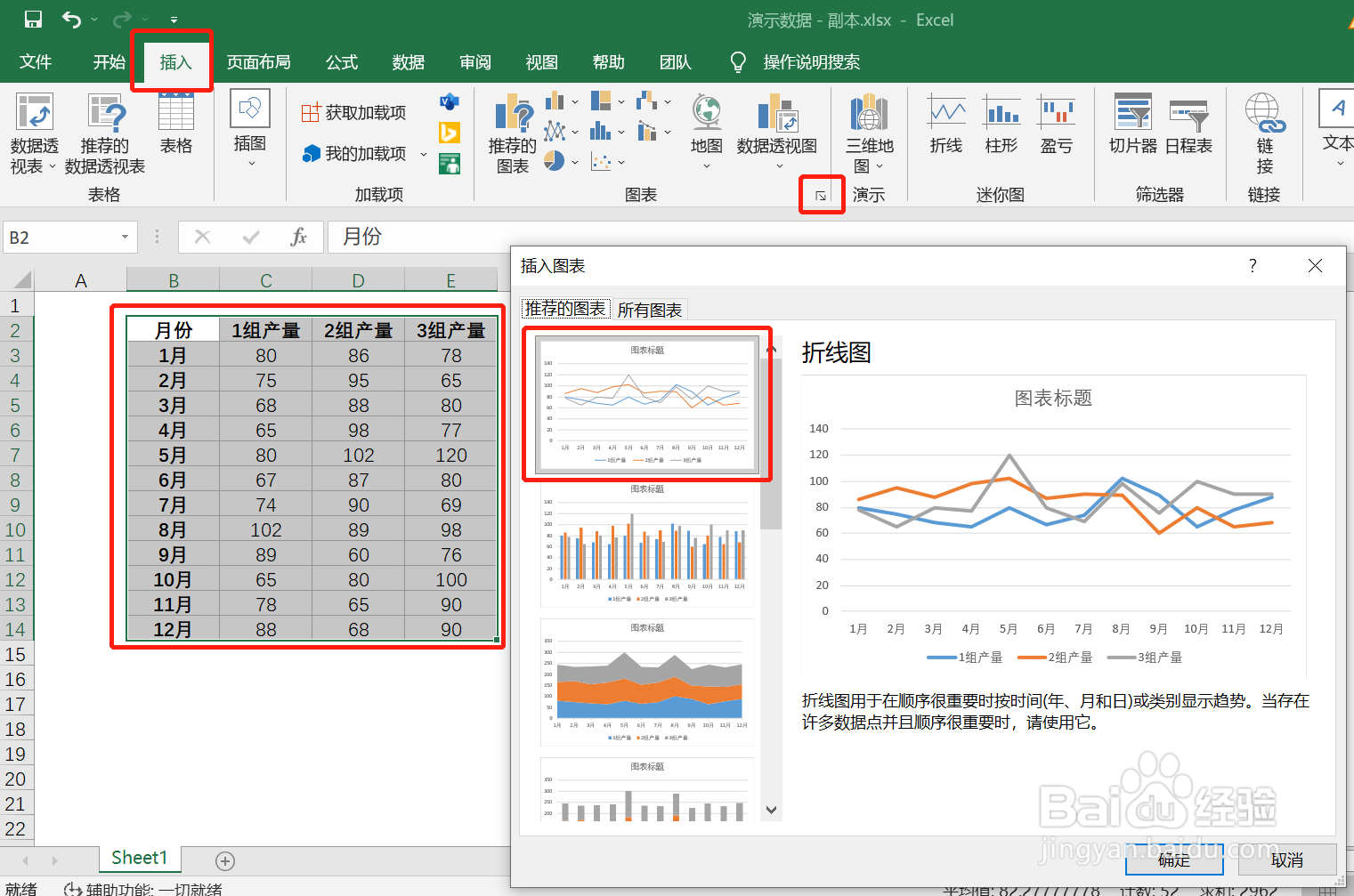 4/5
4/5在生成的折线图中鼠标左键双击图形中“图表标题”,使其处于可编辑状态,为图表设置名称,这里将图表名称设置为“1-3月产量对比分析图”。
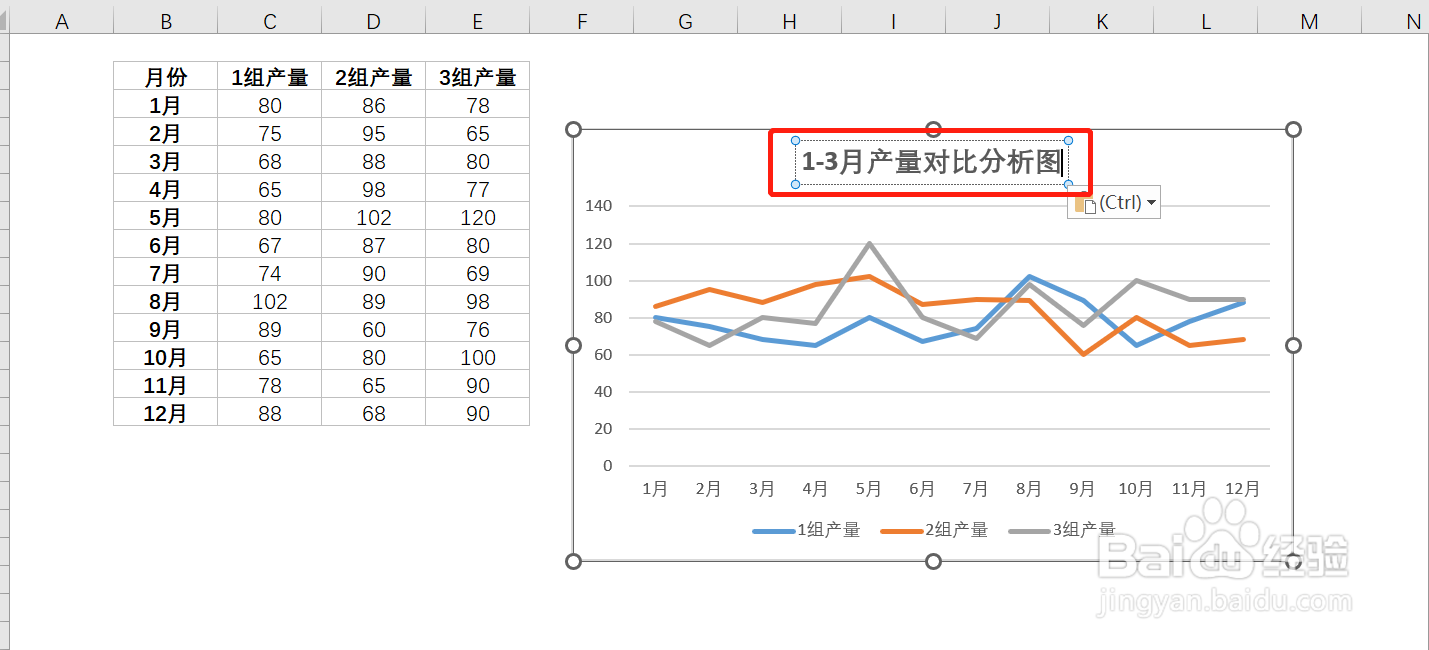 5/5
5/5点击菜单栏中的“图表设计”菜单,可在“图表样式”库中选择内置的样式对图形风格进行调整,通过“更改颜色”菜单为折线图中的折线设置新的颜色,通过“添加图表元素”菜单为折线图添加坐标轴、网格线、图例、数据标签等元素。
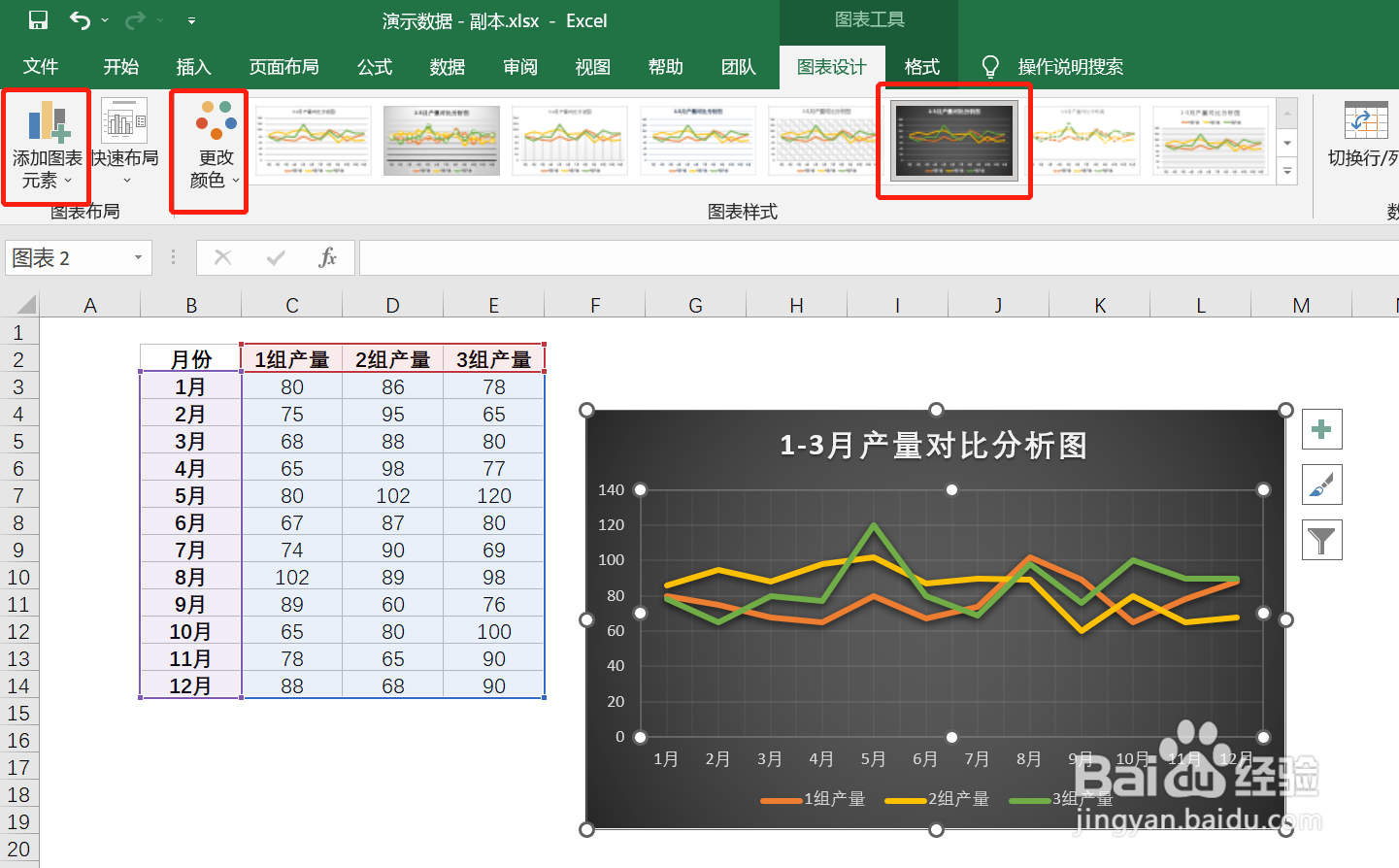
版权声明:
1、本文系转载,版权归原作者所有,旨在传递信息,不代表看本站的观点和立场。
2、本站仅提供信息发布平台,不承担相关法律责任。
3、若侵犯您的版权或隐私,请联系本站管理员删除。
4、文章链接:http://www.1haoku.cn/art_96208.html
上一篇:脑力大比拼泡面攻略第二十关
下一篇:孩子王如何查看修改登录/注册手机号?
 订阅
订阅